Инструкция по Типовым результатам (#74827)
Выглядит данный журнал следующим образом (см. Рисунок 2):
В журнале хранятся созданные ранее типовые результаты исследований: тестовый№1, тестовый№2, тестовый№3. Для того чтобы создать новый типовой результат, нужно нажать на кнопку «+» вверху слева (см. Рисунок 3).
Далее необходимо обязательно заполнить поля в красной рамке, чтобы результат был создан и сохранён (см. Рисунок 4). Также дополнительно можно указать Владельца (1), Анализ (2), Назначенную окраску из списка (3), Результат (4), Заключение врача (5), Комментарий (6):
После ввода необходимых данных нажмите на кнопку «Сохранить и закрыть». Теперь новый типовой результат добавлен в журнал. В дальнейшем можно использовать данные шаблоны типовых результатов при заполнении результатов исследований.
Чтобы перейти к заполнению результатов необходимо открыть «Документы» -> «Лаборатория)» -> «Направления на исследование» (#74827)см.odt Рисунок 5).
Далее отфильтровав направления по дате и лаборатории, а также по другим параметрам (см. Рисунок 6).
выбираете двойным кликом нужное направление. Далее откроется окно, где отображена информация выбранного исследования. Нажмите на кнопку «Результаты» (см. Рисунок 7), чтобы отобразить окно, где заполняются результаты исследования, направление на которое выбрали.
Далее откроется окно, в котором заполняются результаты исследований (Рисунок 8):
Функционал типовых результатов шаблонов становится видимым и активным только если выбрать направление, где анализ имеет вид исследований «Цитологические исследования». В данном случае поле «Типовой результат исследования» с возможностью выбора перечня типовых результатов становится активным (см. Рисунок 9):
Соответственно, если нажать на три точки (Рисунок 10), то откроется журнал типовых результатов, где присутствуют фильтры (Рисунок 11) по Владельцу(1) и по Анализу(2):
 Рисунок 10 Нажать на три точки
Рисунок 10 Нажать на три точки
Далее можно выбрать нужный типовой результат. После выбора в соответствующие поля, изображенные на рисунках ниже, будут добавлены «Информация об исследованных материалах» (Рисунок 12), «Результат» (Рисунок 13), «Заключение» (Рисунок 14):
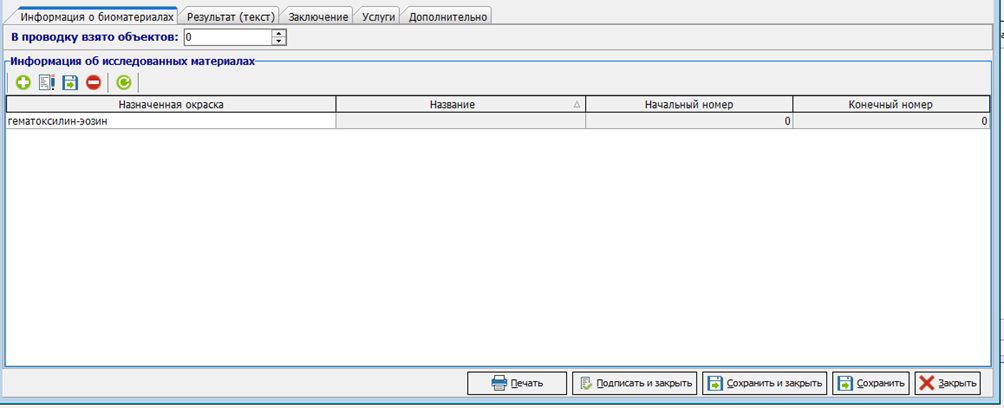 Рисунок 12 Информация о биоматериалах
Рисунок 12 Информация о биоматериалах
Также можно ввести код шаблона (Рисунок 15) в поле «Типовой результат исследования» и нажать «Enter», чтобы добавить информацию в соответствующие поля, изображённые выше.
Стоит иметь ввиду, что если нажать на три точки и заново выбрать нужный типовой результат исследования, то «Информация о биоматериалах», «Результат» и «Заключение» будут добавлены в соответствующих окнах. Таким образом конечное описание результатов исследований можно формировать из множества «кирпичиков» — шаблонов типовых результатов.

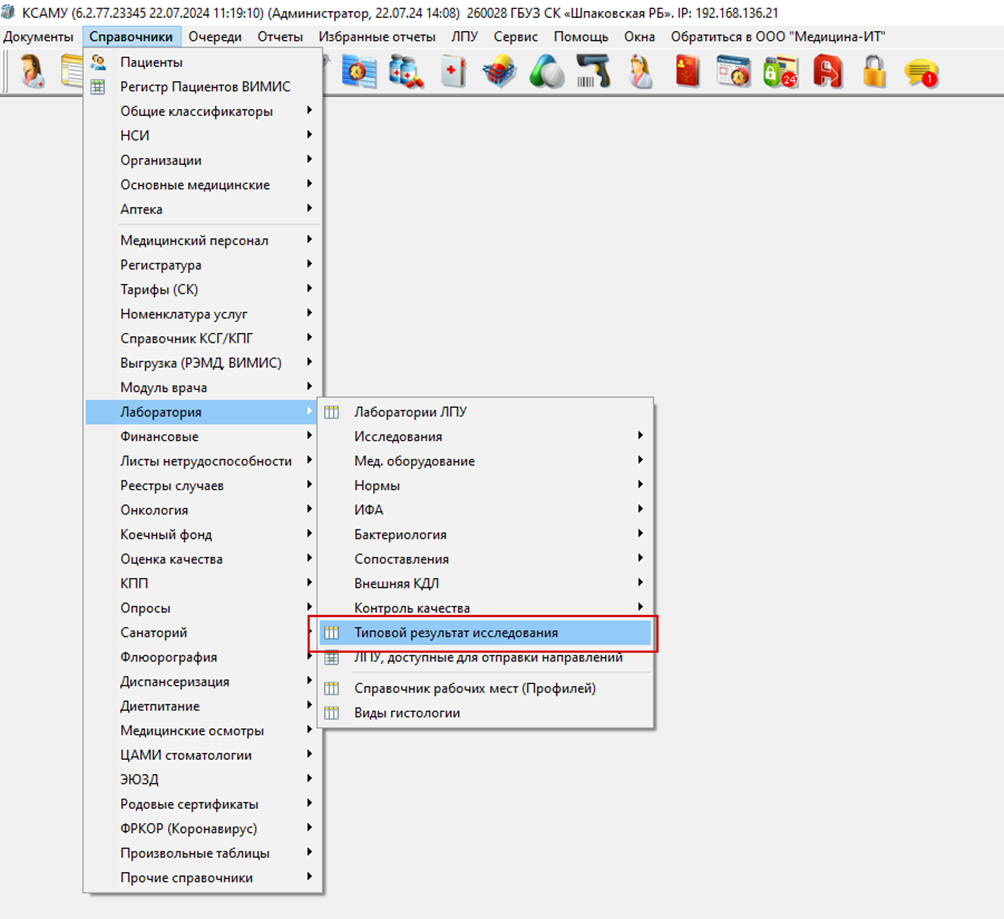 Рисунок 1
Рисунок 1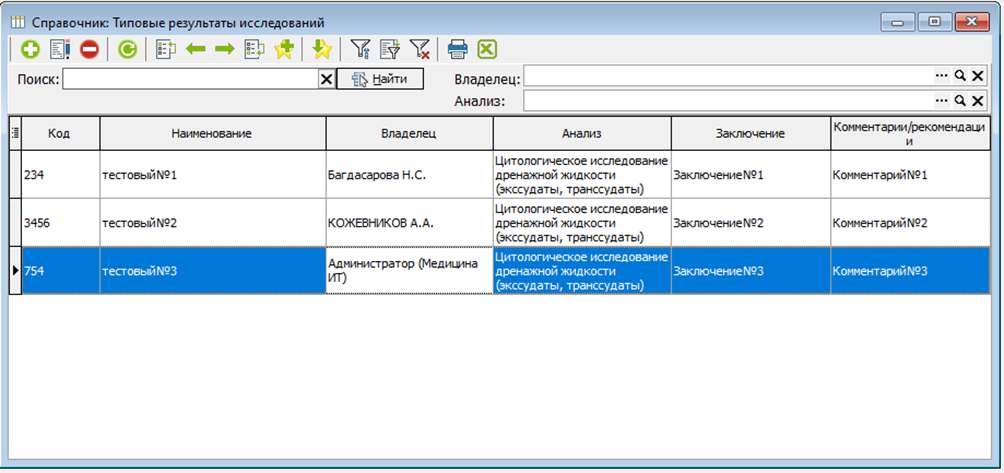 Рисунок 2
Рисунок 2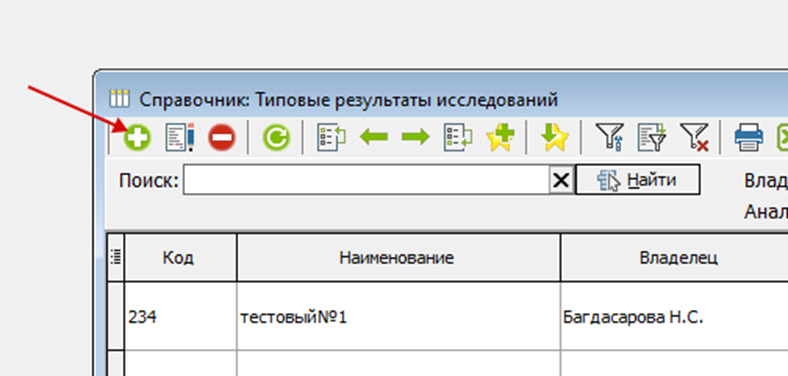 Рисунок 3
Рисунок 3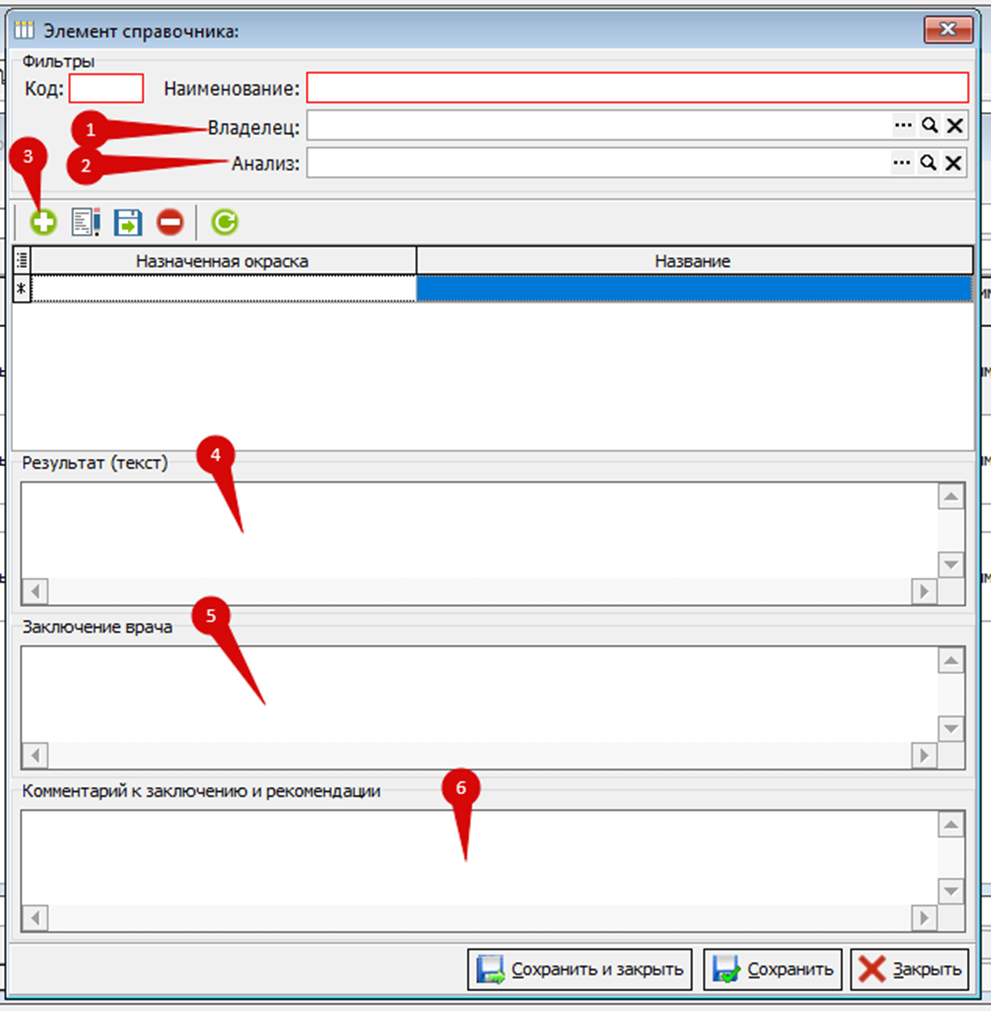 Рисунок 4
Рисунок 4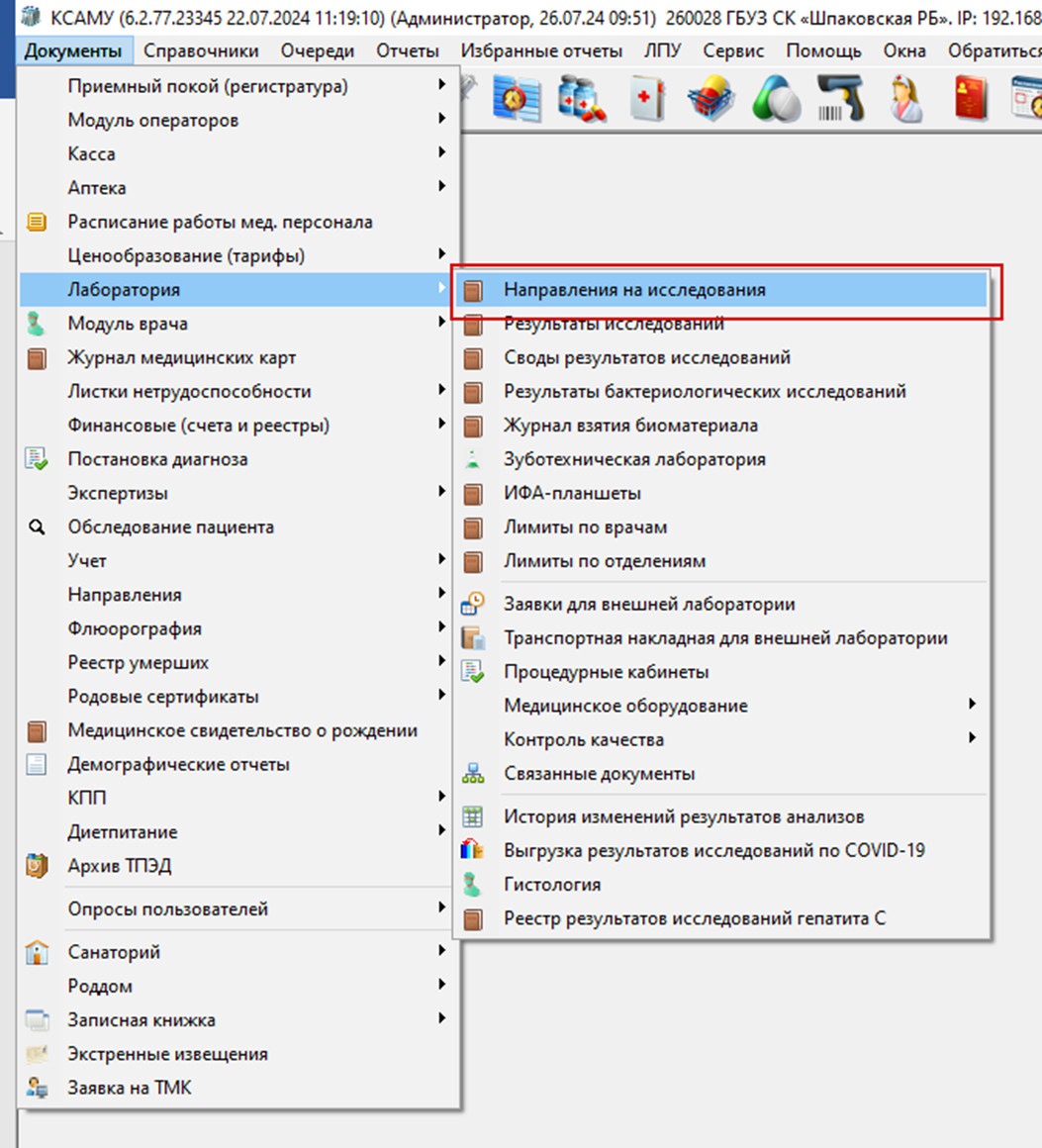 Рисунок 5
Рисунок 5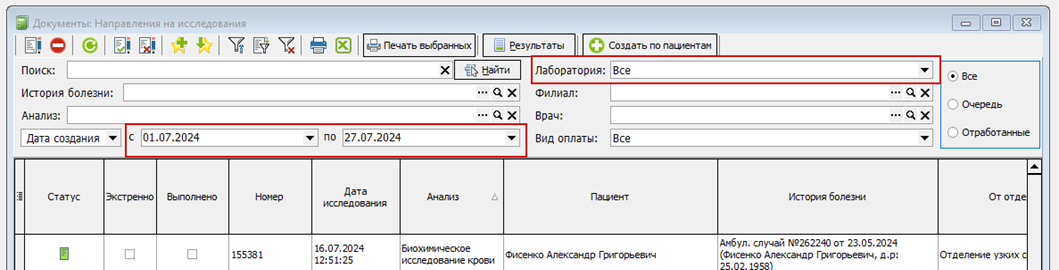 Рисунок 6
Рисунок 6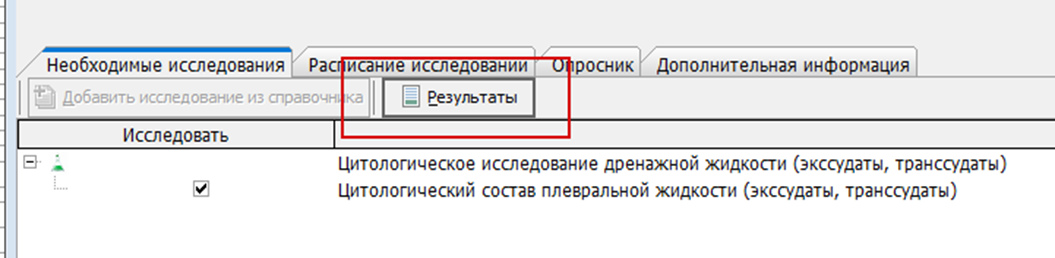 Рисунок 7
Рисунок 7 Рисунок 8
Рисунок 8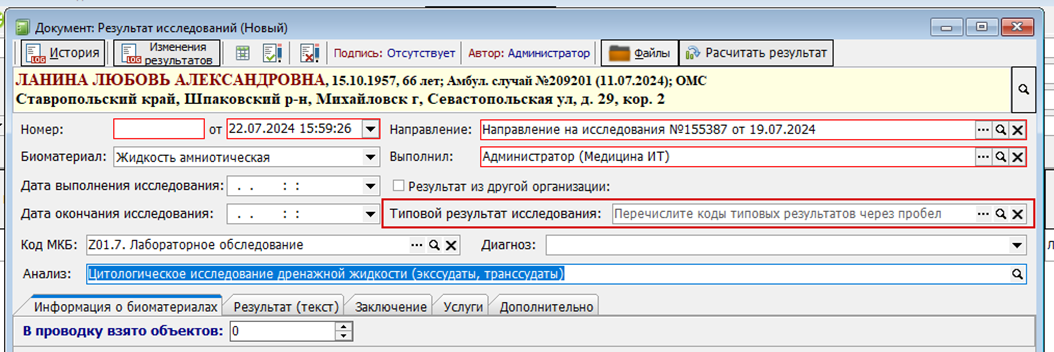 Рисунок 9
Рисунок 9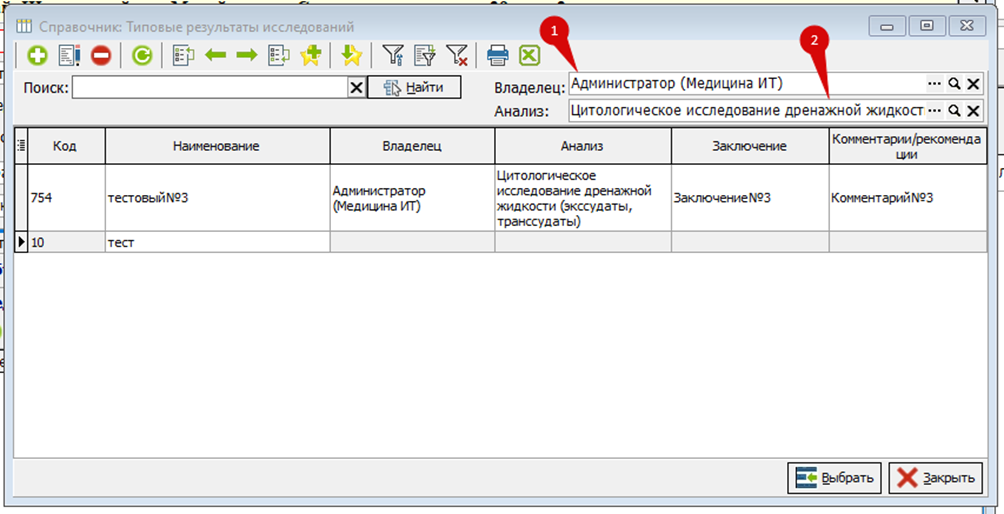 Рисунок 11 Фильтры
Рисунок 11 Фильтры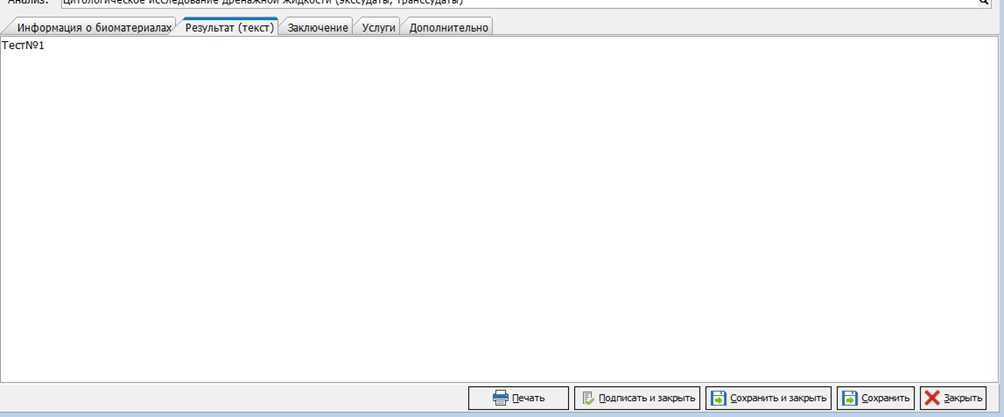 Рисунок 13 Результат (текст)
Рисунок 13 Результат (текст)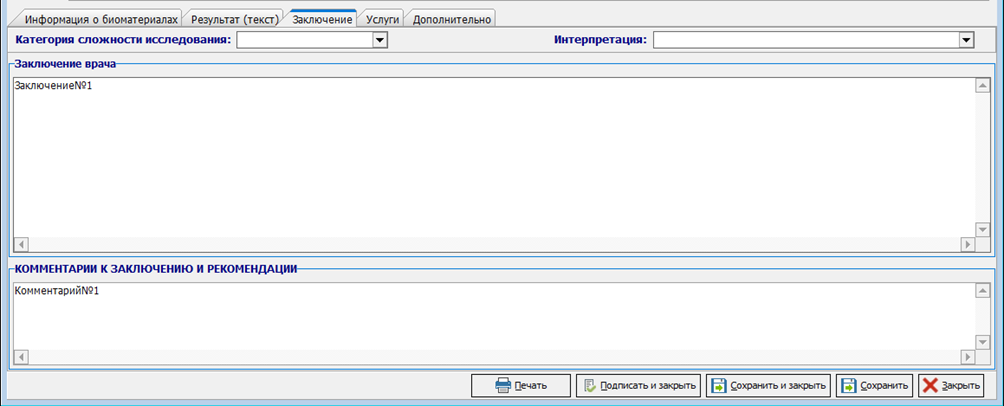 Рисунок 14 Заключение
Рисунок 14 Заключение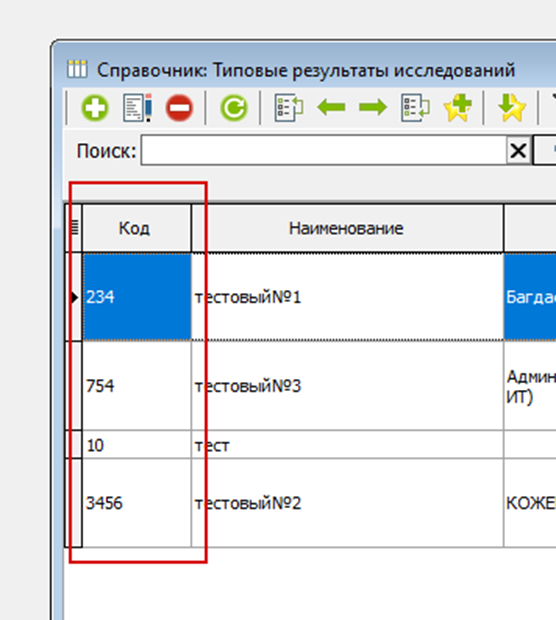 Рисунок 15 Коды шаблонов
Рисунок 15 Коды шаблонов